
Metode 1: Klistermærke eller laptop indskrift
Ganske ofte omfattende information kan opnås ved at undersøge bagsiden af den bærbare computer. Moderne HP laptops De nødvendige oplysninger anvendes på den nederste del af enheden, f.eks. På billedet nedenfor.

Gamle laptops i stedet vil sandsynligvis være et klistermærke. På den, som i indskriften skal der være information om linjen og den nøjagtige model.

Derudover har mange gamle bærbare computere information og overhovedet under batteriet. For at kunne se dem skal du nævne den bærbare computer ved hjælp af låsen, fjerne batteriet og søge efter renteksten. Et eksempel på dette navn er det navn, du ser på billedet.

Eventuelt kan produkt-id'et tilsættes, med hvilket enheden også kan findes på internettet og se specifikationer vedrørende denne særlige samling, og ikke linjen af linjen, der kombinerer flere lignende modeller.
Metode 2: "Kommandolinje"
Når den visuelle inspektion ikke er mulig, eller de ønskede data blev beskadiget (for eksempel, slettet teksten på klistermærket, eller den var helt brudt), skal du bruge softwarefunktionerne.
Det skal tages i betragtning, at afhængigt af de midler, der skal anvendes, vil informationsniveauet også variere på samme måde. Den første "kommandolinje" - giver kun grundlæggende oplysninger. Hvis du ikke behøver at kende specifikationen, der hjælper med at præcist at bestemme "jern" eller kompetent til virksomhedens tekniske support, tilstrækkelige oplysninger, der giver konsollen.
- Kør denne app, find den gennem "Start" eller en anden foretrukket metode.
- Skriv et WMIC CSproduct Få navn i det, og tryk på Enter. På forespørgsel vises den generelle navn på den bærbare linje. Screenshot nedenfor viser, at det var muligt at definere en linjal og en række bærbare computere, men ikke en nøjagtig model. Det vil sige, AR0XXX er ikke en nøjagtig model - under XXX, kan forskellige bærbare navne være skjult (for eksempel 13-AR0014UR), og de er alle minimalt forskellige fra hinanden af nogen komponenter. Derfor er denne mulighed ikke egnet, hvis du ønsker at lære din samling af LAPPOP.
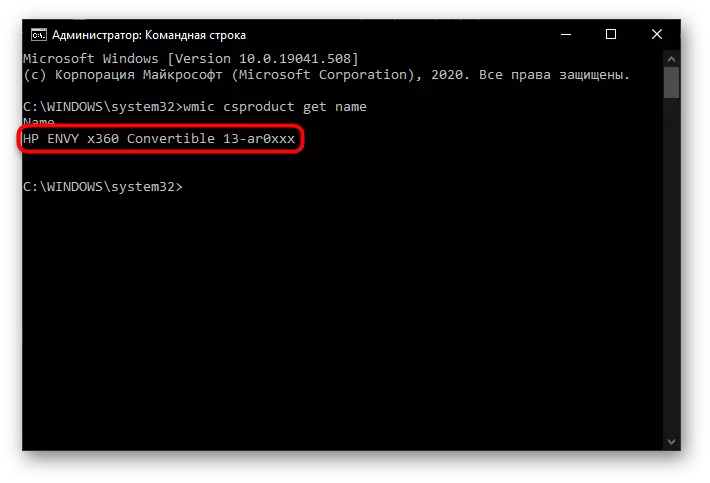
Metode 3: "Systeminformation"
Og selvom denne metode, som den forrige, ikke viser den nøjagtige model af HP Laptop, takket være den, kan du finde ud af enhedens identifikator, og den er allerede omtalt som en søgemaskine eller teknisk support af virksomheden .
- For at åbne "Systemoplysninger", tryk på WIN + R-tasterne Kombination, skriv MSINFO32, og tryk på ENTER.
- Layout "Model" -linjen, hvor navnet på linjen og serien er den samme som det er blevet overvejet i metoden 2. Men i linjen "SKU-systemet" kan du se enhedsidentifikatoren. I screenshotet fremhæves det i ufuldstændighed, fordi det er netop et sådant gittertegn, det er kendt på internettet. Men søgefejlen vil ikke være på det fulde navn.
- Som du kan se yderligere, finder det indsatte ID uden problemer den nøjagtige model af enheden på internettet, så du kan se de fulde tekniske egenskaber ved denne model på et af webstederne med udstyr eller prisaggregatorer, eller finde en slags anmeldelse overhovedet.
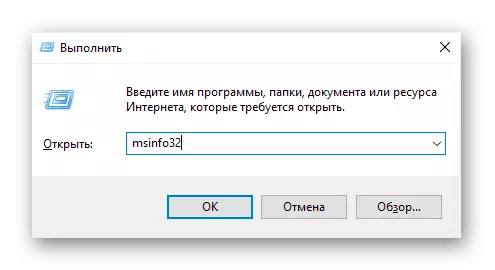


Metode 4: "Diagnostisk Diagnostik"
Og en mere mulighed, en helt lignende "kommandolinje", men kræver ikke idriftsættelse og memorisering af holdet.
- For at ringe til applikationen "Diagnostic Diagnostics Tool" skal du åbne vinduet "Kør" med Win + R-tasterne og skriv DXDIAg i det, og tryk derefter på ENTER.
- Vent til en kort data download og se på "Computer Model" -strengen.

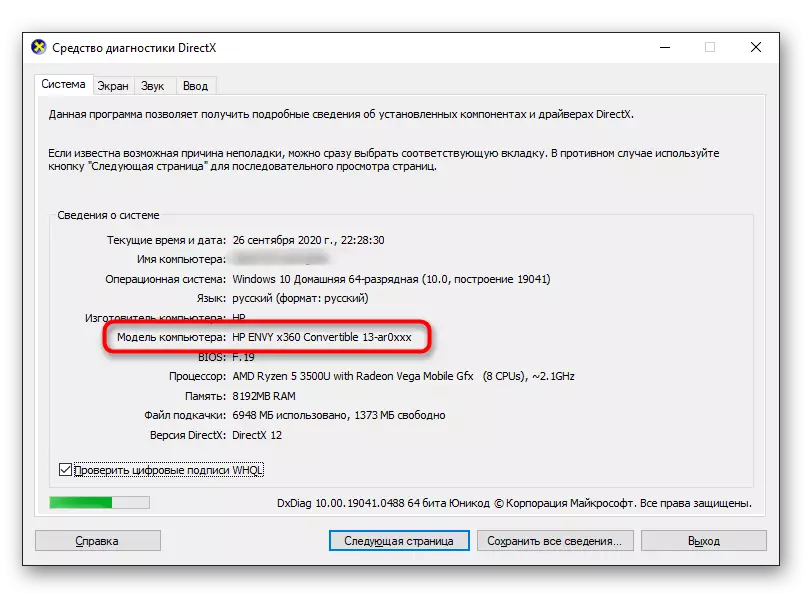
Metode 5: BIOS
I moderne HP-bærbare computere er det muligt at opnå nøjagtigt de samme oplysninger som i metoden 3, det er muligt gennem BIOS. Fabrikanten begyndte at angive disse oplysninger der, som tillader, ikke inklusive en bærbar computer, at kende sin model.
- Når du tænder for den bærbare computer, skal du straks trykke på input-tasten flere gange - det nye HP er F10, men måske en anden. Hvis den angivne nøgle ikke passer, skal du læse den enkelte artikel, hvor den er beskrevet, hvilke nøgler der kan overlades under indgangen til BIOS på forskellige HP-bærbare computere.
Læs mere: Sådan indtaster du BIOS på HP Laptop
- De nødvendige oplysninger er normalt placeret på den første fane "Main". Eksemplet nedenfor viser, hvor en streng er placeret med produktnavnet ("Produktnavn") og dets identifikator ("Produktnummer").
- Hvis du har brug for at kende de nøjagtige data på modellen, skal du stadig bruge internettet til at finde dem baseret på produktnummeret. Sådan gør du det, læs ovenfor, i metoden 3.

Metode 6: Brand software
I HP bærbare computere er der forudinstalleret software ved hjælp af hvilke brugere der kan se de nødvendige oplysninger. Hvis du ikke har slettet nogen branded software, som allerede har været på enheden efter køb, betyder det, at der skal være forskellige programmer, der gør det muligt at bestemme navnet på den bærbare computer.
- Den første mulighed er HP System Event Utility. Det viser blot et lille vindue med grundlæggende oplysninger. Det er muligt at finde det i "Start" blandt den installerede software eller begynder at indtaste et navn i søgningen.

Som det kan ses i screenshot nedenfor, er en af linjerne oplysninger med navnet på lapplet.
- Hvis du ikke har et sådant værktøj, kan du bruge HP PC Hardware Diagnostics Windows - ud over hovedformålet med at teste enheden, viser programmet navnet. Kør det er påkrævet med administratorrettigheder. Derfor skal du have en administratorkonto, og derudover skal finde den gennem "Start" og derefter åbne på vegne af administratoren. Når søgning ikke er ved navn, men fra listen over programmer, skal du klikke på linjen med højre museknap, gå til "Avanceret", og derfra kører du allerede korrekt.

På fanen Systeminformation vil du se "Model" og "Produktidentifikator", der hjælper dig med at bestemme navnet på den bærbare computer.
- Det tredje program, som oftest kan mødes i laptops af dette firma - HP Support Assistant.
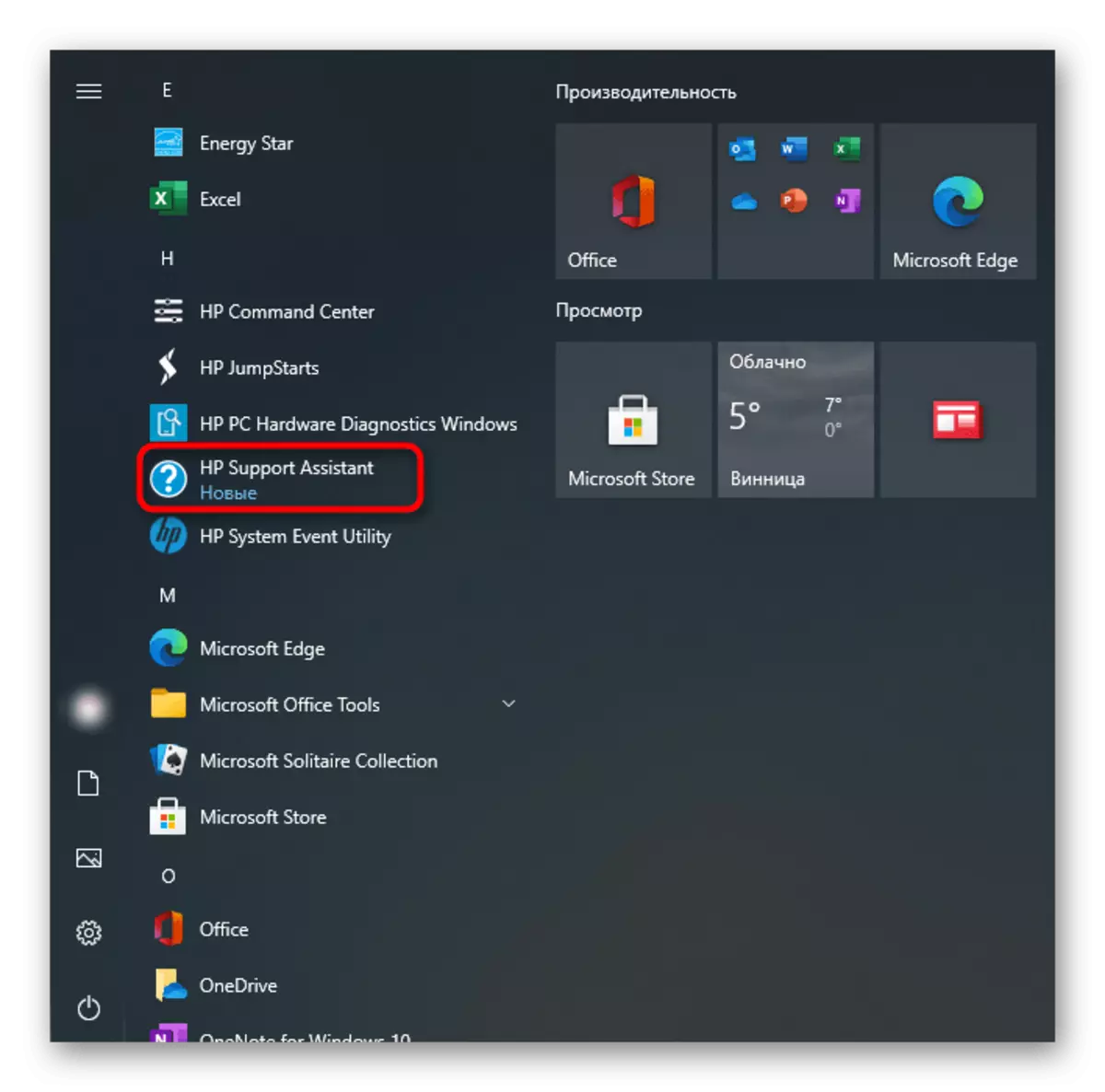
Det viser allerede navnet og ID'et i hovedvinduet.



Hvad er identifikatoren (ID), og hvordan man bestemmer den nøjagtige model af den bærbare computer, når det kan være nødvendigt, da al den indbyggede software fra HP i stedet for modellen kun viser generelle datatype 13-AR0XXX), har vi allerede blevet fortalt på en af de foregående måder..
Metode 7: Sidesoftware
Hvis der er en AIDA64 eller HWINFO-type i operativsystemet, kan navnet på din bærbare computer søge der.
Vi anbefaler dig ikke kun at downloade denne software for at finde ud af modellen, da det er meget nemmere at gøre det med systemværktøjer, men hvis applikationen allerede er tilgængelig, kan det være lettere for nogle brugere end at køre indlejret i Windows-programmer.
Som regel kan disse data findes på en fane med grundlæggende systeminformation, computer. Men følgende screenshot viser en ikke-standard placering af de oplysninger, du er interesseret i - vinduesoverskriften.

